Узнавай, запоминай, используй.
Чтобы быстрее управляться с музыкой на ходу, тратить меньше времени на поиск нужных функций или просто пользоваться приложением по максимуму, запомни 6 простых секретов стандартного проигрывателя на iPhone.
1. Быстрый переход к альбому
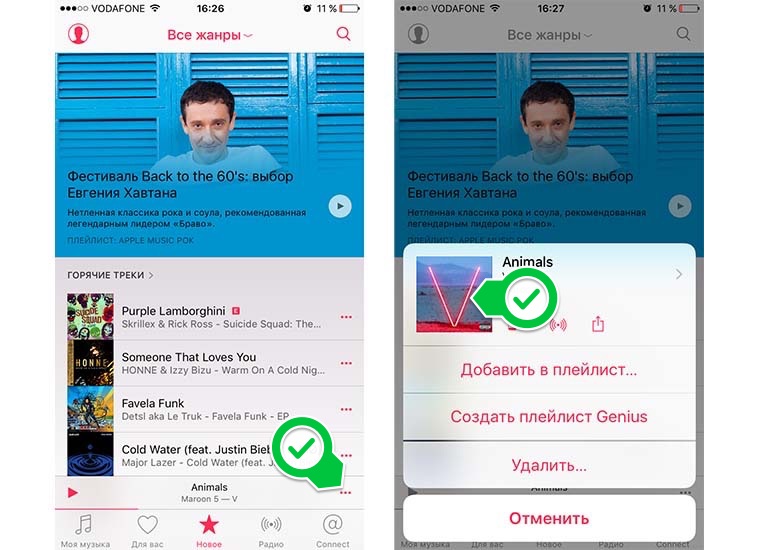
При прослушивании отдельного трека в плейлисте или подборке можно быстро открыть альбом, в котором вышла данная композиция. Для этого достаточно нажать на многоточие в мини-плеере, а потом нажать на миниатюру обложки.
2. Просмотр истории прослушанных треков
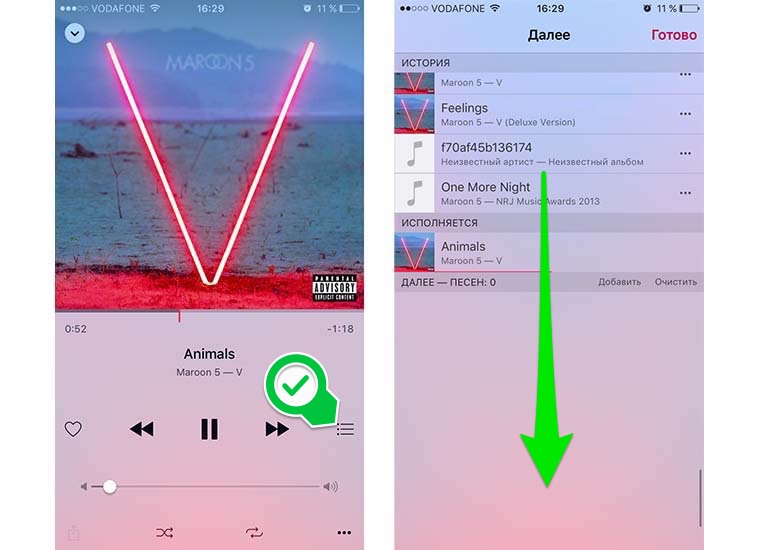
Хотите вспомнить, что слушали недавно – нет ничего проще. Во время воспроизведения любого трека достаточно нажать пиктограмму списка и сделать свайп вниз. Увидите историю за последние несколько дней. Если устройств несколько, на каждом будет свой список.
3. Воспроизведение только сохранённых треков
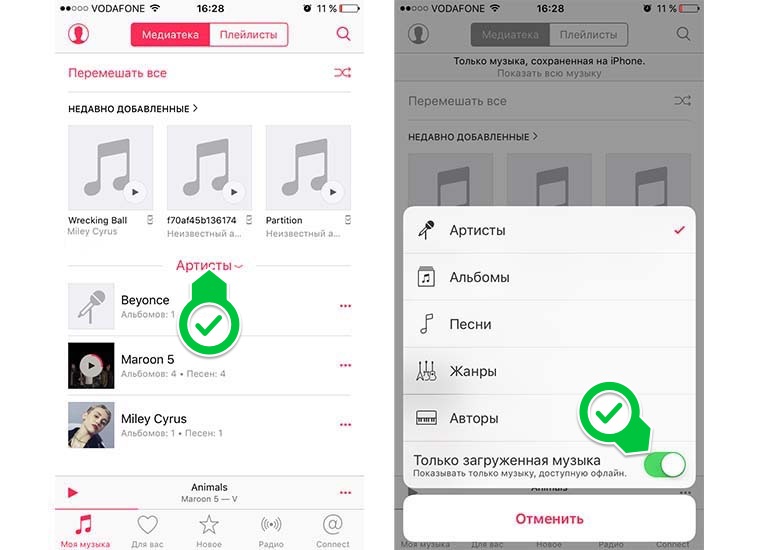
Если всевозможные подборки и рекомендации надоели – самое время послушать ту музыку, которую мы сохранили в плеере. Попробуйте вот так быстро отыскать её во всех вкладках приложения.
Достаточно открыть раздел Моя музыка и нажать на строку с надписью Артисты, в открывшемся меню увидите переключатель Только загруженная музыка. Он активирует режим прослушивания сохраненных треков.
4. Скрываем вкладку Connect

Не самый полезный раздел в приложении с социальными функциями можно скрыть. Для этого переходим в Настройки – Основные – Ограничения (вводим пароль для данного раздела, если пользуемся им впервые) и активируем переключатель Apple Music Connect.
5. Создаем одноразовый плейлист
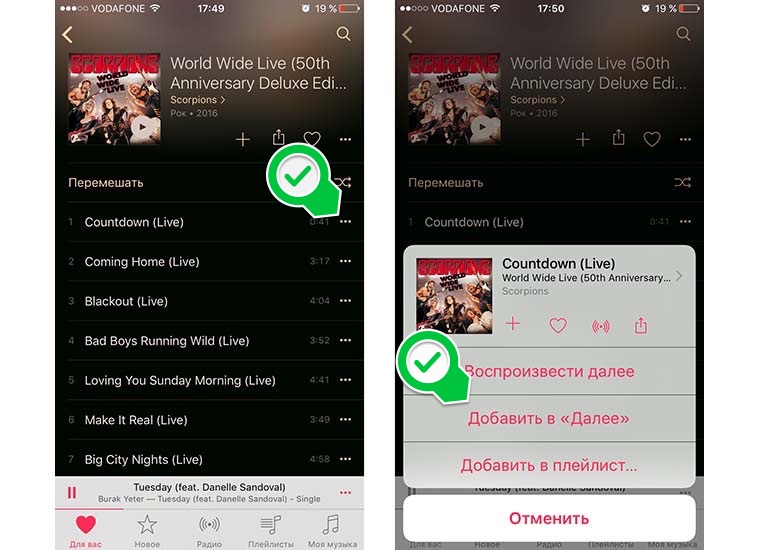
Чтобы позже послушать трек, который случайно попался в приложении, не обязательно каждый раз сохранять песню на устройстве или отмечать её. Всегда можно использовать одноразовый плейлист или очередь воспроизведения. Просто нажимаем многоточие возле нужной песни и выбираем Добавить в «Далее».
6. Управляем предпочтениями
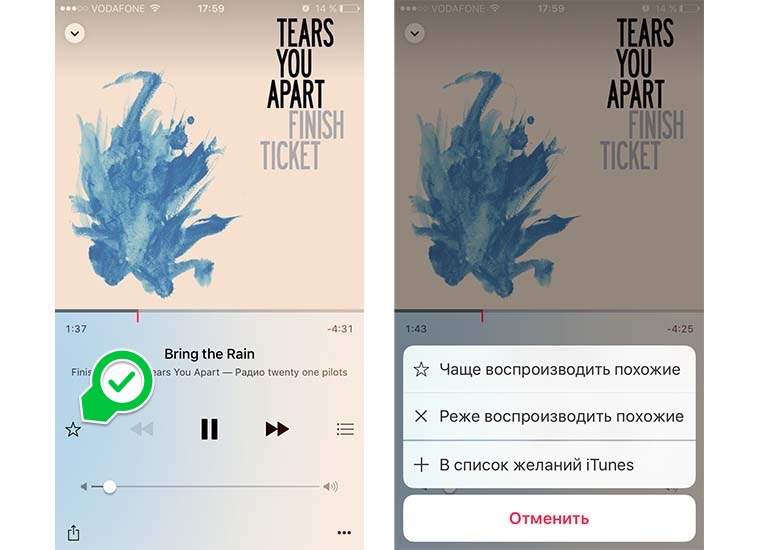
В режиме прослушивания станций можно указывать, нравится ли нам предложенная композиция, или похожие треки не стоит выдавать в подборке. Для этого нажимаем на пиктограмму со звездочкой и выбираем подходящий вариант.
Такие нехитрые советы сделают использование музыкального приложения на iPhone еще комфортнее. Теперь самое время подумать, при помощи чего слушать любимую музыку. Сводим муки выбора к минимуму и предлагаем такие варианты:
Наушники Bowers & Wilkins P3

Легкие, стильные и узнаваемые наушники от известного бренда. С такими не затеряешься в толпе и получишь отличное качество звука.
Купить за 9 490 руб.
Наушники Bose SoundTrue Ultra in-ear

Для жаркого лета подойдут маленькие и легкие «затычки». Специальная конструкция порадует спортсменов и просто активных пользователей, такие наушники будут надежно сидеть в ухе и никогда не выпадут.
Купить за 8 990 руб.
Портативная акустика JBL Charge 3

Незаменимая вещь на пляже, речке или водоеме. С емкой батарей можно долго слушать любимые треки, вся компания будет тебе благодарна.
Купить за 10 990 руб.





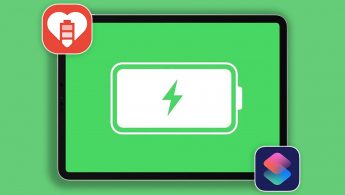

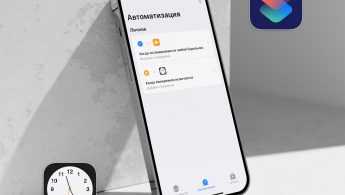


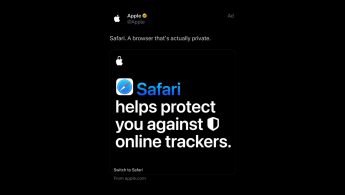


19 комментариев
Форум →И вроде так нормально читаешь статью, пролистываешь и тут … РЕКЛАМА РЕКЛАМА!! Ничего кроме чувства глубокого разочарования.
Какое же все-таки неудобное Приложение. Огромная куча косяков.
ага, ещё неизвестная фишка это постоянный вылет приложения когда заходишь в лифт с включенным экраном и созерцаешь белый экран пока не доедешь до сигнала
Самый ужал приложения, что когда нет интернета даже загруженные файлы не удаётся прослушать, а это пипец
@Pavel Volobuev, жутко бесит это
@tedigator, эт как? Всегда слушаю свои плейлисты зашруженные когда в дороге загородом и нет инета
@stariu, бывает, иногда тупит Music: едешь себе, слушаешь загруженную в память устройства музыку, тут начинает “прыгать” сеть, и Music почему-то ставит воспроизведение на паузу. Я в самом начале запуска сервиса частенько натыкался на такое, через пару недель как-то ушла эта проблема и уже давно не сталкивался.
В чем секретность этих фишек? Я ими каждый день пользуюсь, за них то и люблю Эпал мьюзик.
Наверное фишки неизвестные только автору)) и кто сказал, что жал о них умалчивает?
А в чем разница между добавить в “далее” и воспроизвести далее?
@ilyaster, добавить в далее – это добавить во временный плейлист, песня становится в очередь после всех ранее добавленных в далее. Воспроизвести далее – воспроизводит выбранный трек следующим после играющего.
@ilyaster, “Воспроизвести далее” включит выбираемый трек сразу после того, как закончится текущий. “Добавить в далее” есть своего рода очередь, в которую ставятся песни.
@w_maybach, в том то и дело что у меня “добавить далее” работает также как “воспроизвести далее” – те, например, есть текущий трек и еще 3 следующих. Выбираю альбом и нажимаю “добавить в далее” – все треки этого альбома становятся за текущим треком, а те 3,которые были ранее “в далее” становятся в конец очереди уже после этих добавленных в далее. А как сделать так, чтобы при нажатие “добавить в далее” эти треки вставали не после текущего, а в конец списка воспроизведения?
@Stauf, очень странно. Только что на всякий случай проверил у себя: запустил трек из одного плейлиста, из него же добавил еще один в “Добавить в далее”, добавил так же еще пару треков из другого плейлиста, потом добавил целый альбом. Полистал, порядок правильный, альбом начал играть после того, как отыграли предыдущие треки.
Причем, если посмотреть историю прослушанных песен, как указано в П.2 настоящей статьи, то там же можно увидеть и весь список “Далее” для воспроизведения. Попробуйте проверить, как у вас наполняется этот список, может вы где-то что-то не то сделали или не так логику поняли. Отпишите потом, интересно ;)
@w_maybach, Все очень просто оказалось, если нажимать “Добваить в далее” все работает, как вы описали. НО, часто я просто запускаю альбом или плейлист не командой “добавить в далее” а иконкой воспроизведения на пиктограмме альбома. И если я хочу добавить другой альбом в список воспроизведения, то нажимаю я ли я “добавить в далее” или “воспроизвести далее” нет никакой разницы. В результате новый альбом “вклинивается” в список воспроизведения после текущего трека и первый альбом, который воспроизводился до добавления нового, будет “доигран” после того как закончится 2-ой. Если же 1-ый не запускать а выбрать команду “добавить в далее” то все работает как вы описали. Попробуйте очистить список воспроизведения и запусить альбом/плейлист иконкой плей на пиктограмме альбома, а потом добавить новый командой “добавить в далее” – отпишите, как у вас теперь отображается список треков 1-ого и 2-ого альбомов.. Интересно :)
За скрытие вкладки Connect отдельное спасибо! У меня, правда, не было никакой необходимости в этом, но вместо нее появилась кнопка быстрого перехода к плейлистам, а это здорово, потому что не редко при запуске приложения ему надо несколько секунд, чтобы подгрузить все данные, и в это время Music подтупливает, и во вкладке “Моя музыка” было неудобно каждый раз тянуться к верхней грани экрана, чтобы потом перейти к плейлистам.
Тэйлор Свифт вам в рот за такие фишки. После выхода Apple Music сразу забыл о стандартном плеере, как сдуло. Из простого плеера превратили в порнографический высер с таким коммерческим разгоном, что каждая тварь уже знает об Apple Music. Платить за музыку, которой нет или она и так в свободном доступе на бесплатных стриммингах, иногда даже напрямую от самого исполнителя, считаю полным бредом. Плюс spotify лишили. Много других платных плееров с хорошими фишками. Поставлю 10 версию ОС и сразу удалю Музыку.
Мне понравился 6 пункт, про управление предпочтением, но у меня вместо звёздочки отображается сердечко и никаких вариантов предпочтения не предлагает. Посоветуйте как настроить. Спасибо!
Приветствую всех!
Не подскажите что произошло, при прослушивании музыки она вдруг прервалась, зашел в приложение и увидел, что вся музыка не активна, высвечивается только та, что была куплена, закаченной через iTunse не увидел вообще. При нажатии на музыку выпадает сообщение “Чтобы воспроизвести музыку, подключитесь к сети Wi fi”.
Может кто сталкивался подскажите пожалуйста в чем дело?
Нашли орфографическую ошибку в новости?
Выделите ее мышью и нажмите Ctrl+Enter.Что делать, если пропала вибрация в будильнике на Apple Watch
Как настроить экранное время на каждом iPhone и iPad отдельно
Как перестать получать публичные бета-версии iOS и macOS?
Как на iPhone включить ложный телефонный вызов
Экран iPhone постоянно меняет яркость. Как исправить?
Как на iPhone включить проговаривание текста любой страницы в Safari
Почему не получается создать бекап iPhone на компьютере
Почему некоторые приложения на iPhone постоянно требуют обновления